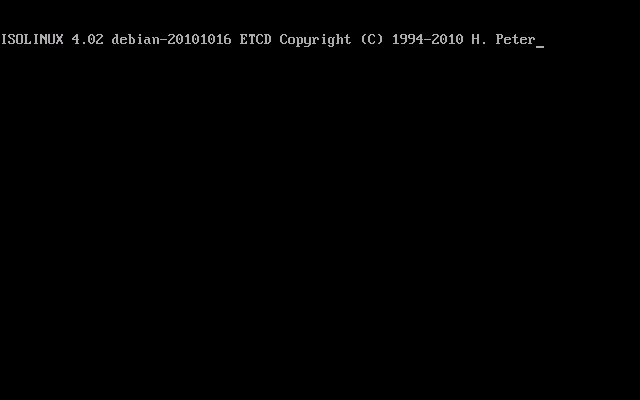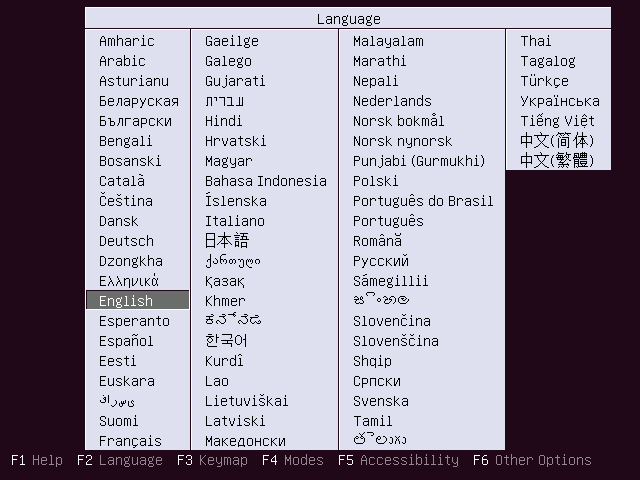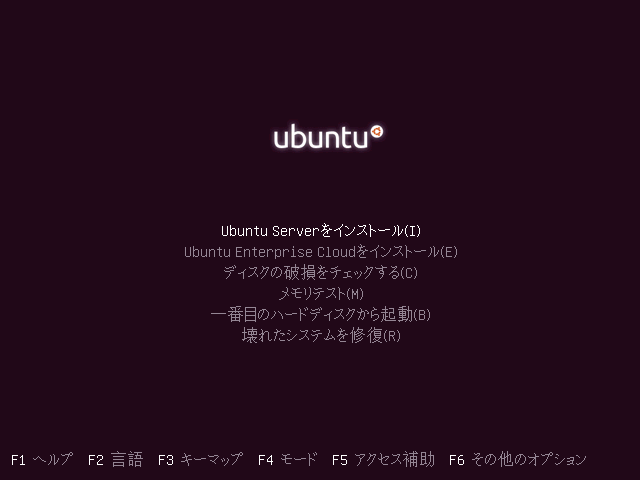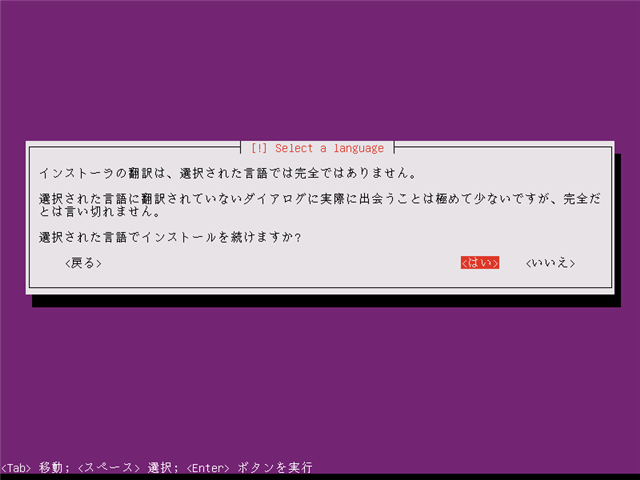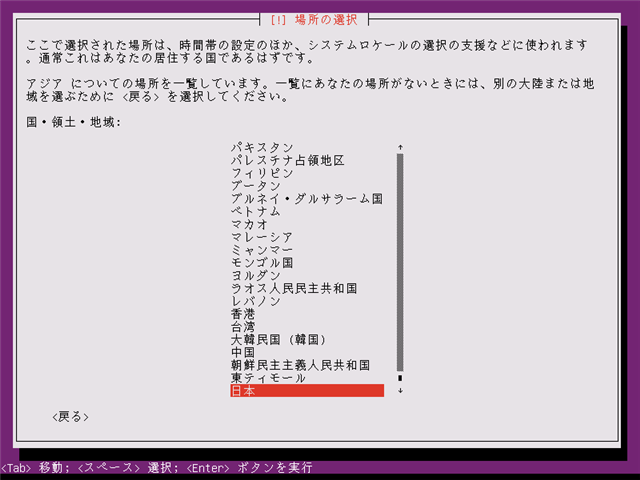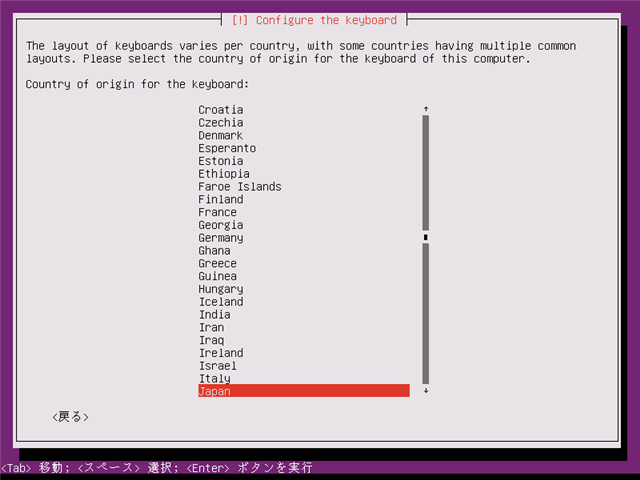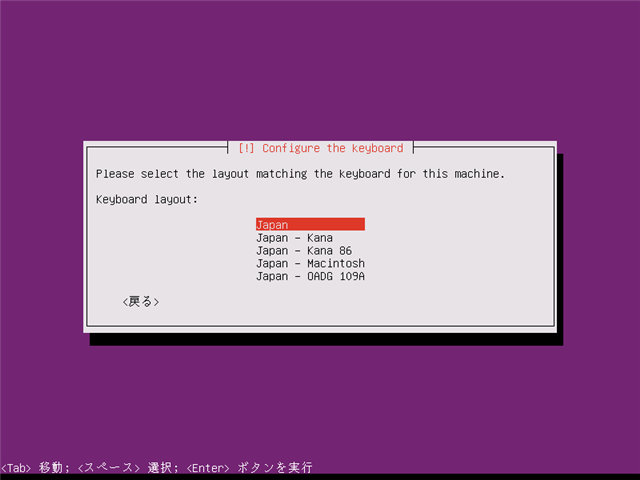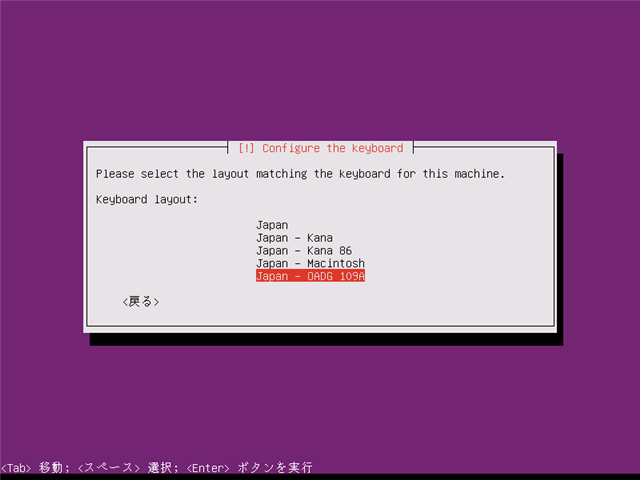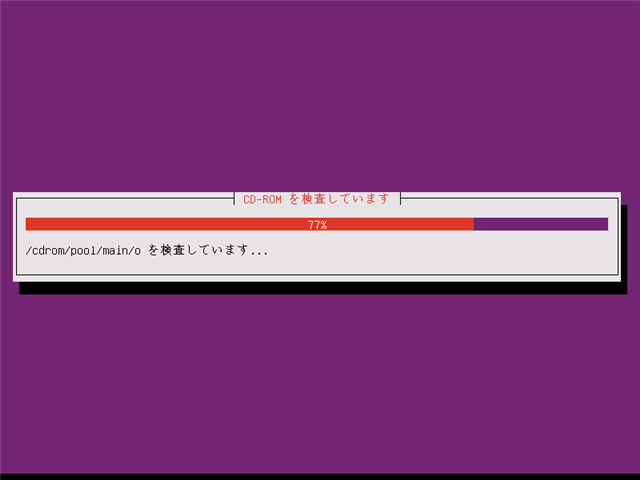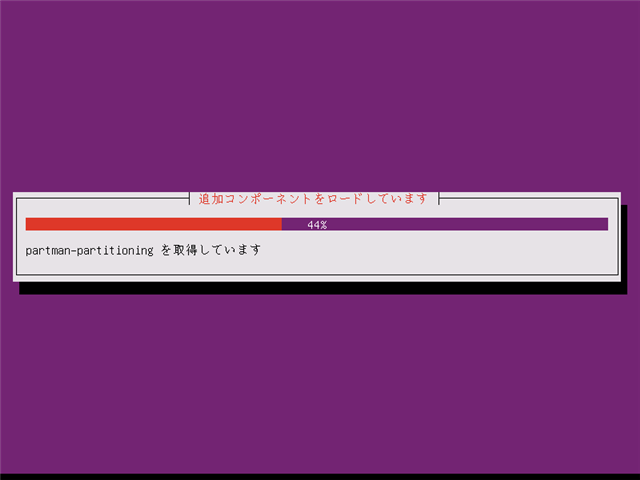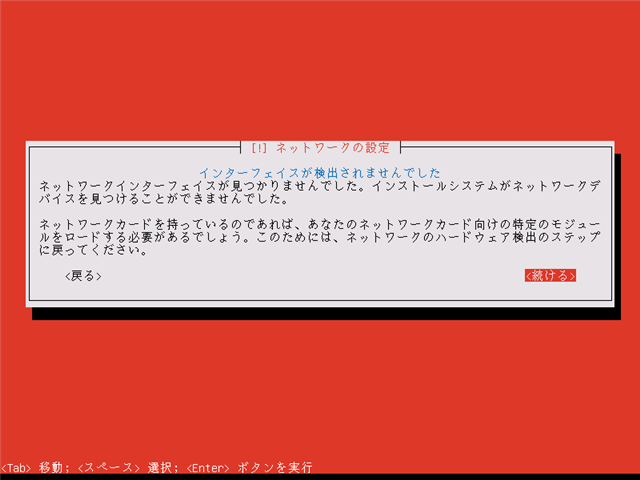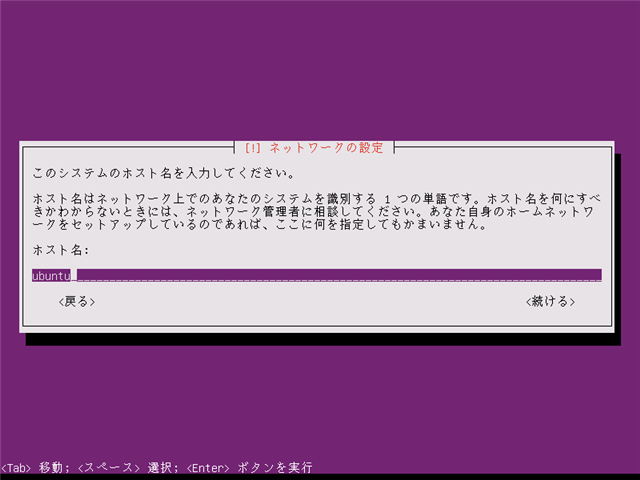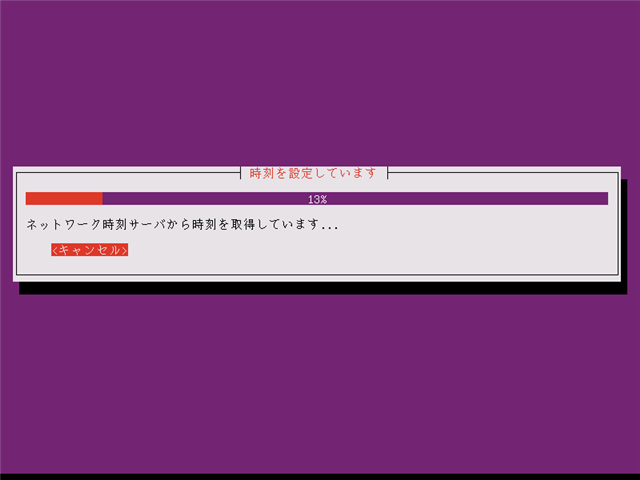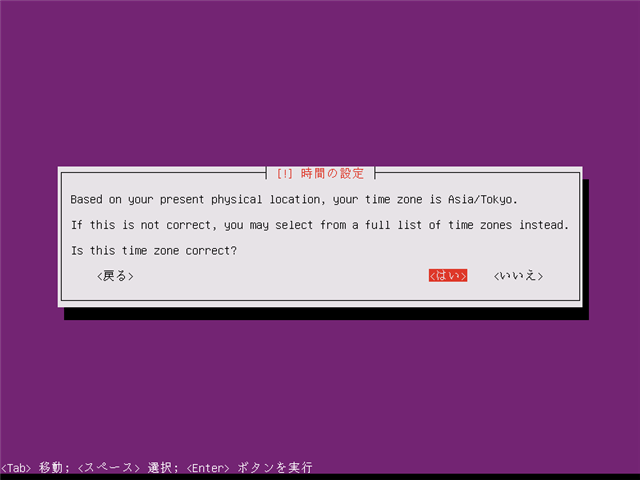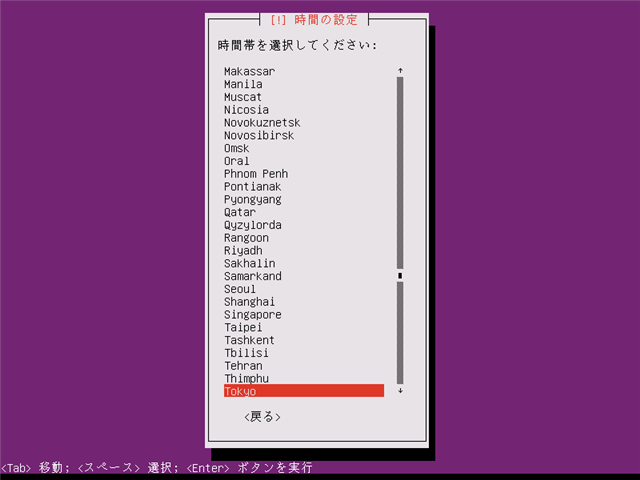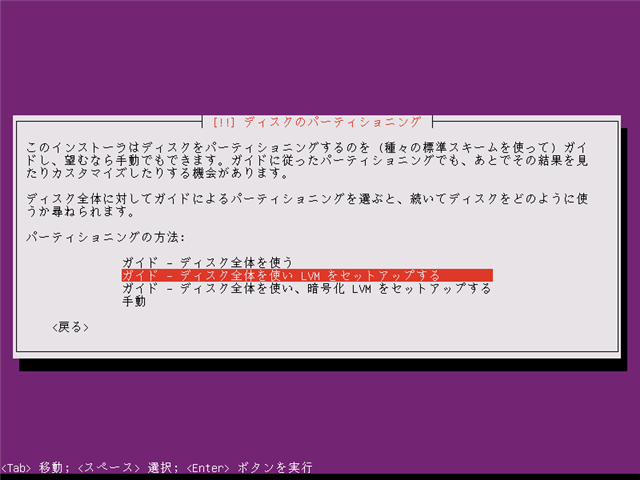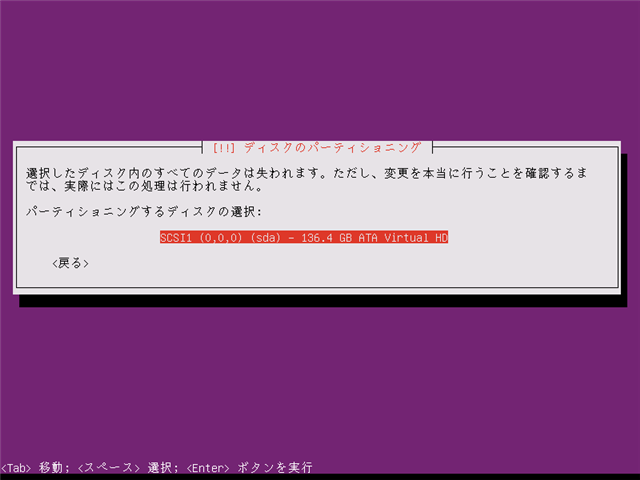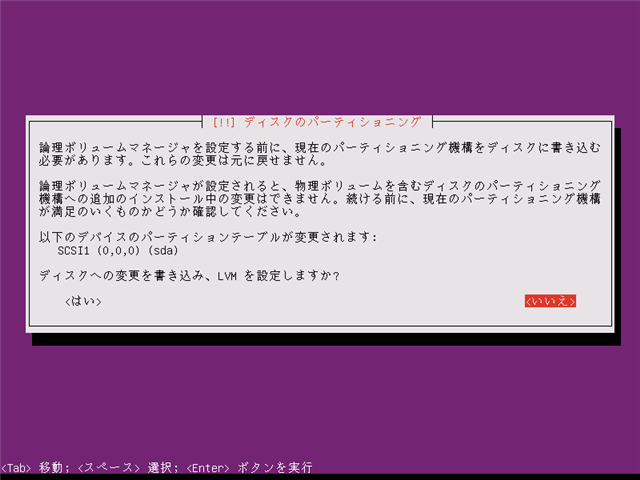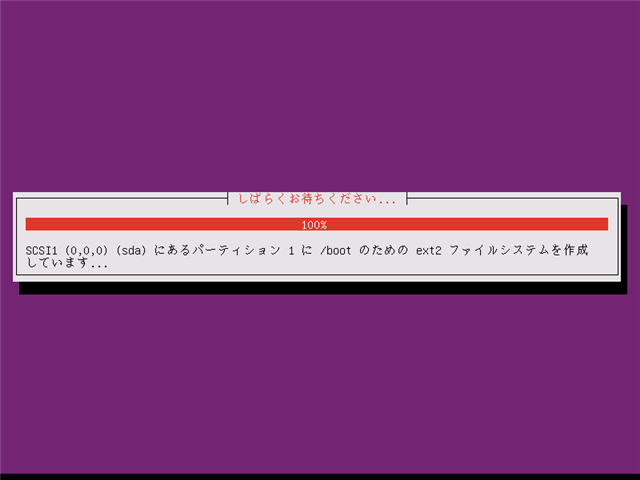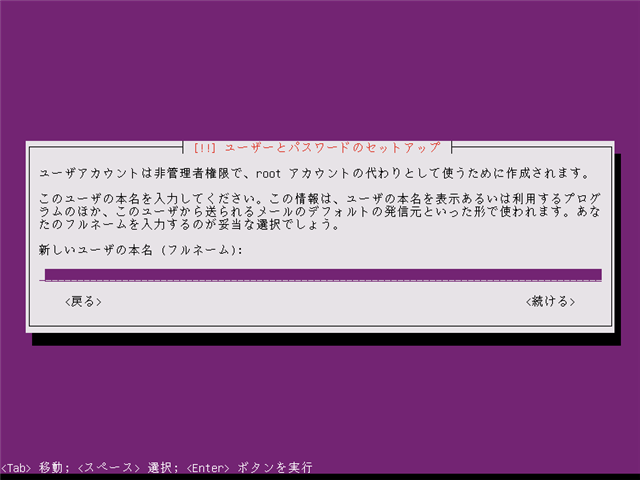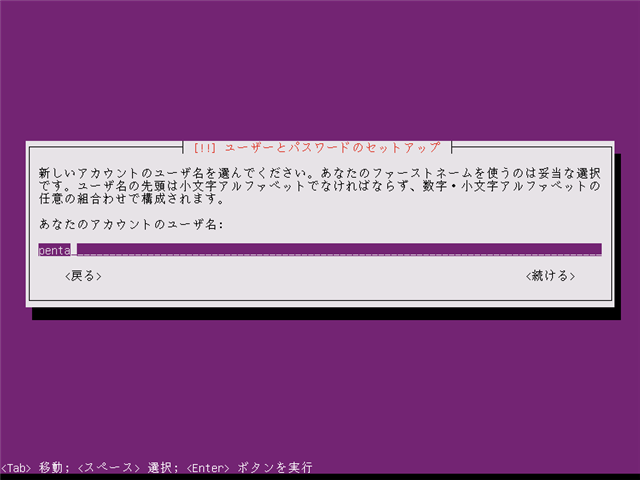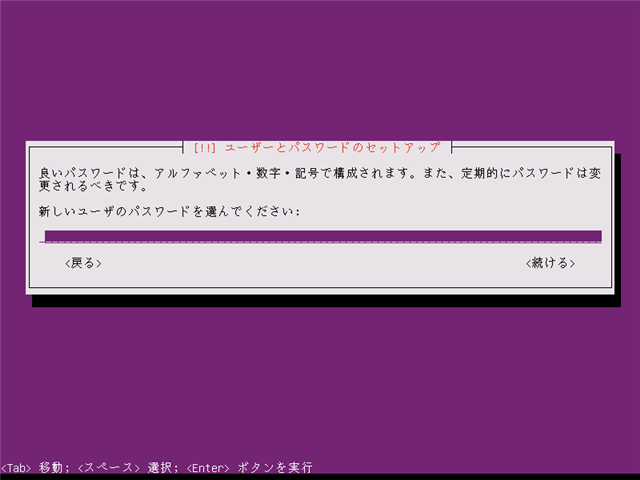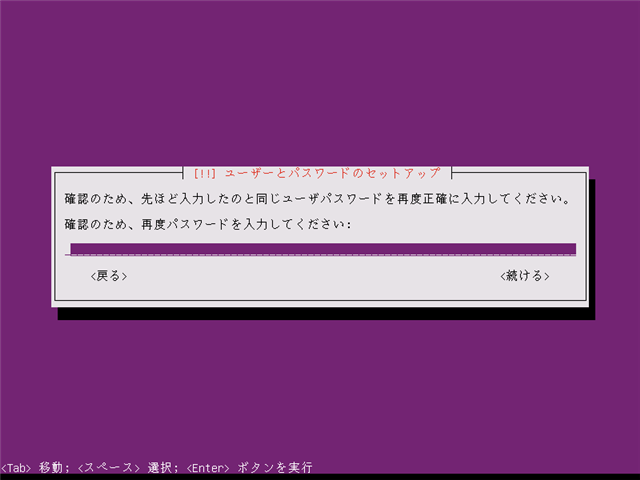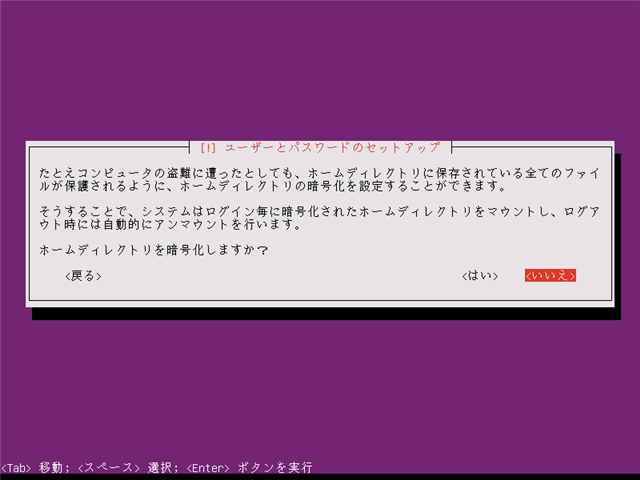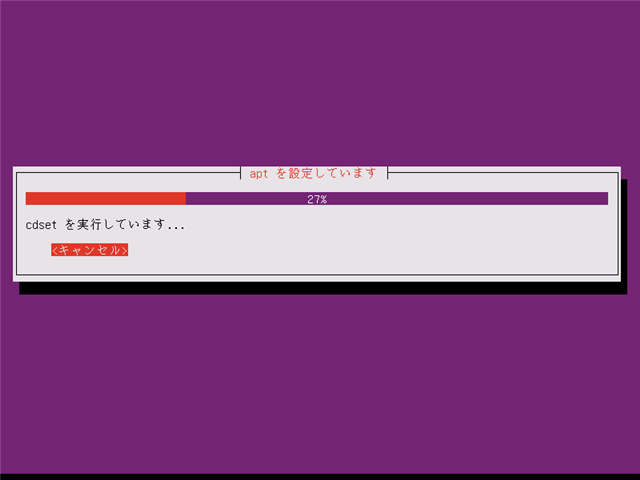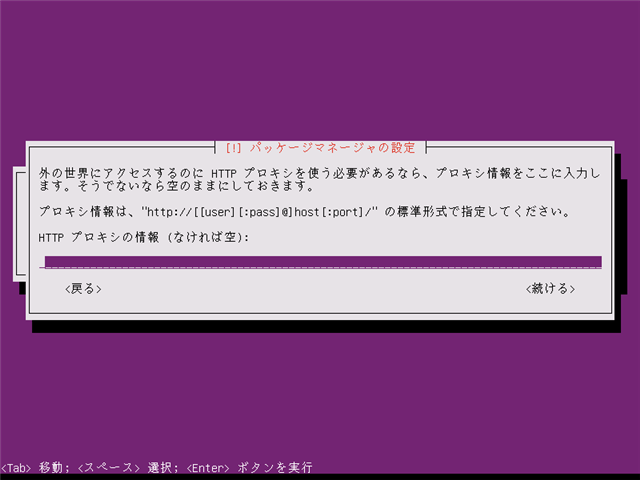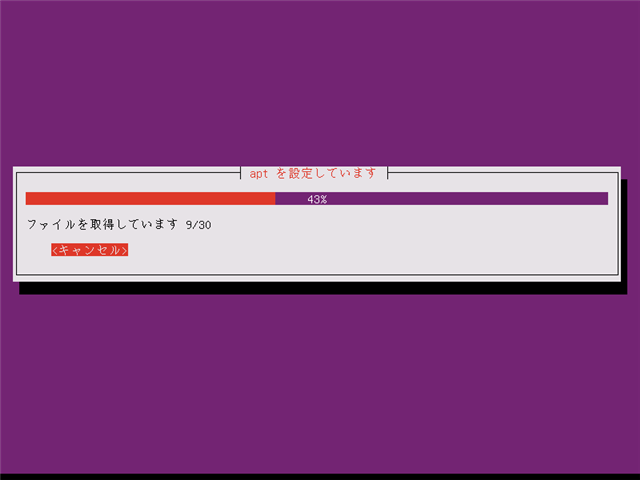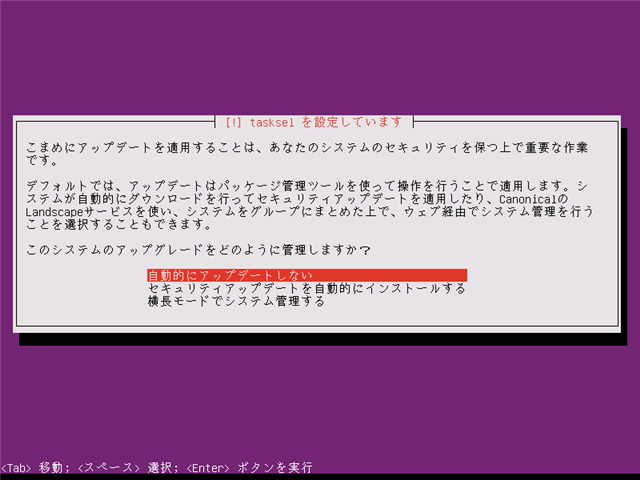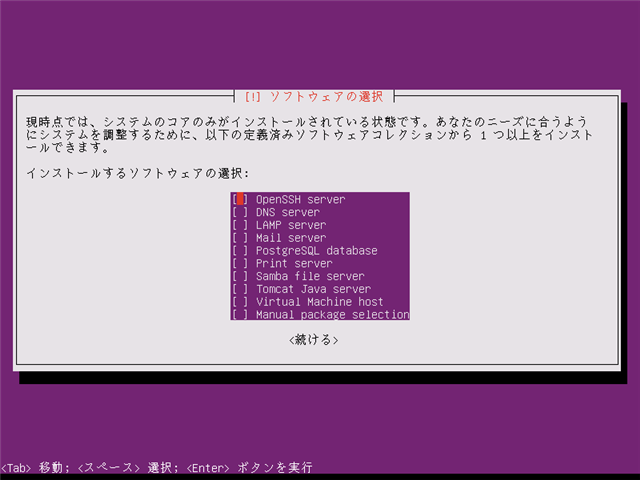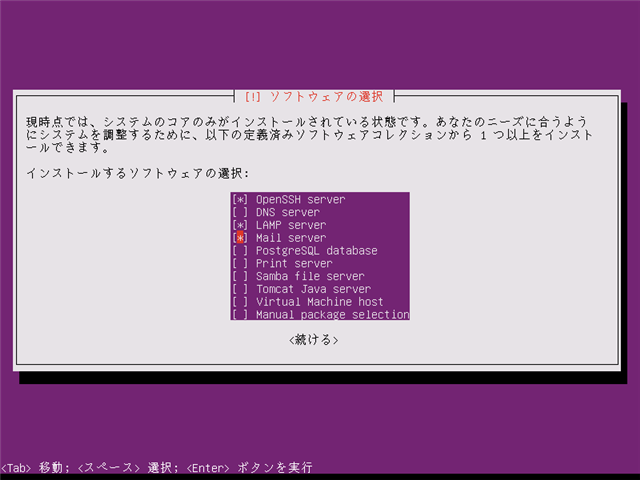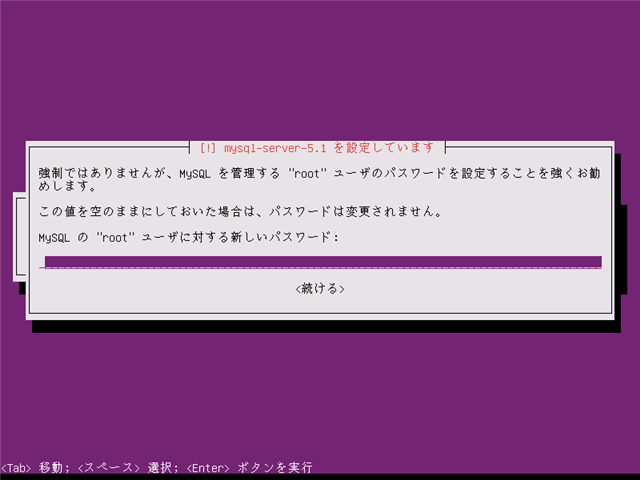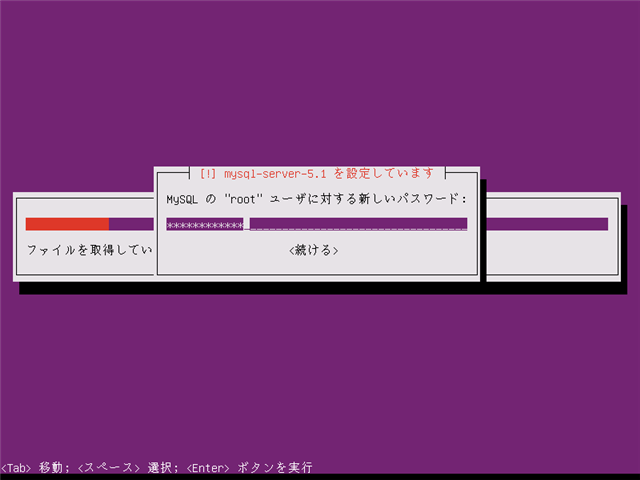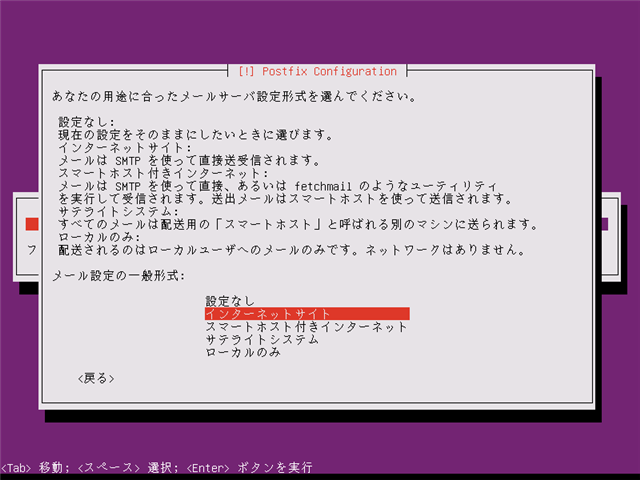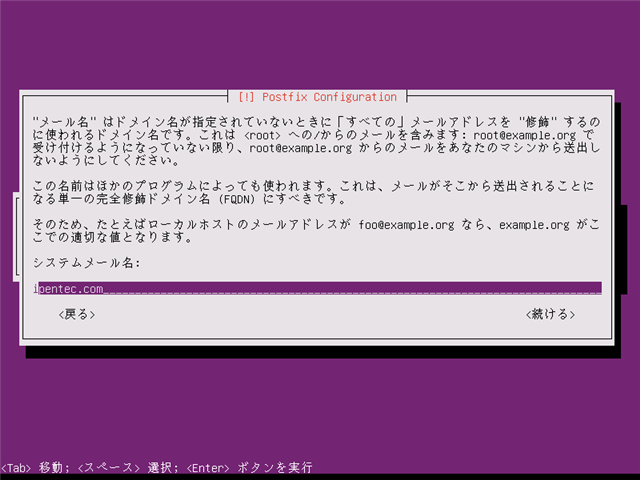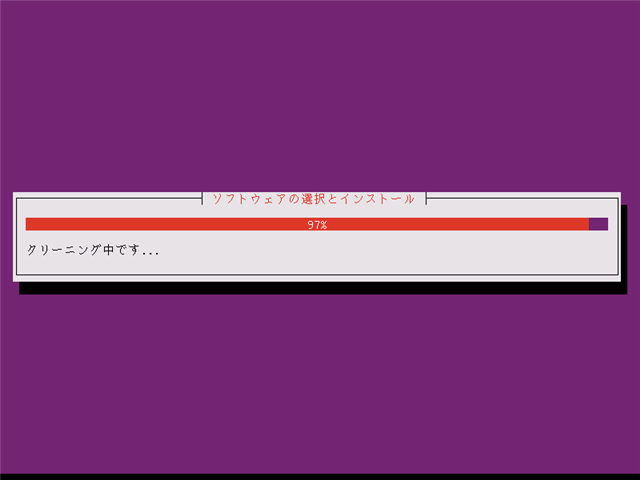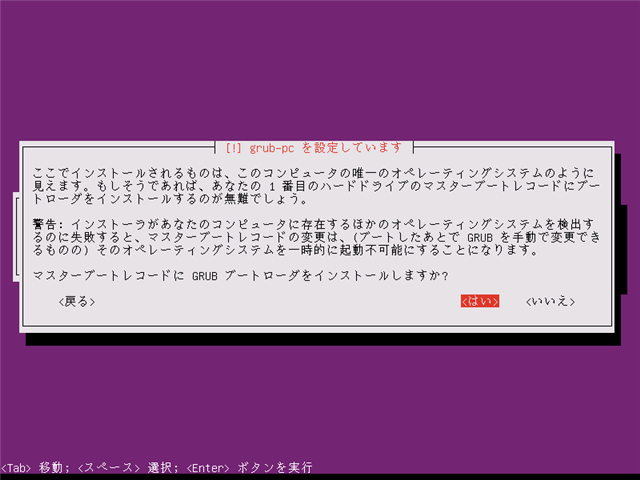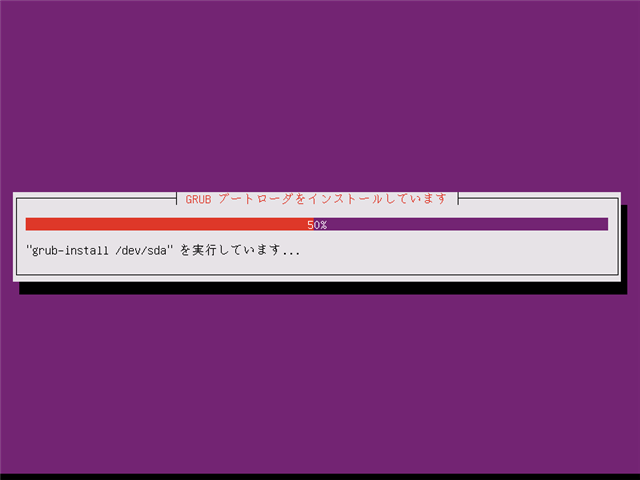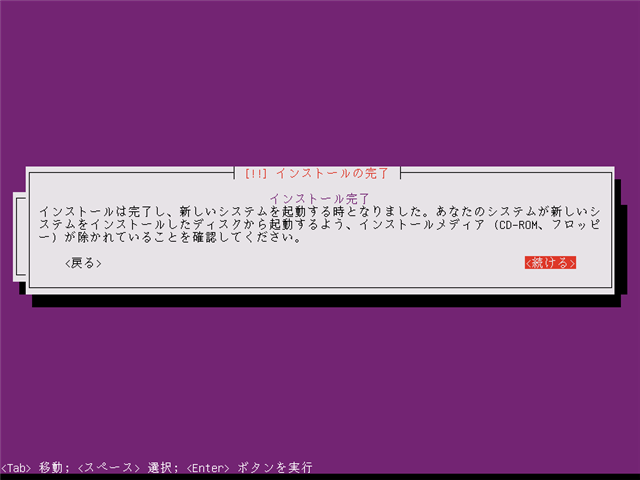Ubuntu 11.04 Serverをインストールします。
DVDを挿入して起動します。
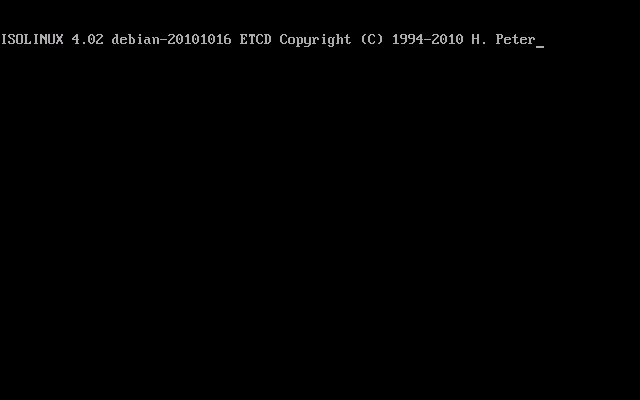
最初に言語選択画面が表示されます。今回は[日本語]を選択します。
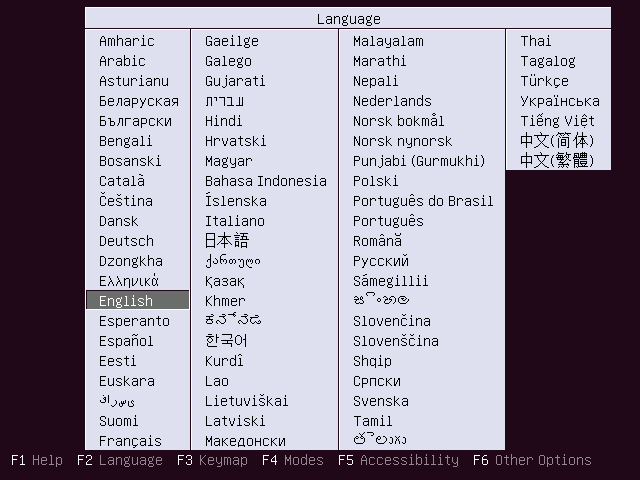
インストーラーのメニュー画面が表示されます。[Ubuntu Serverをインストール]メニューを選択します。
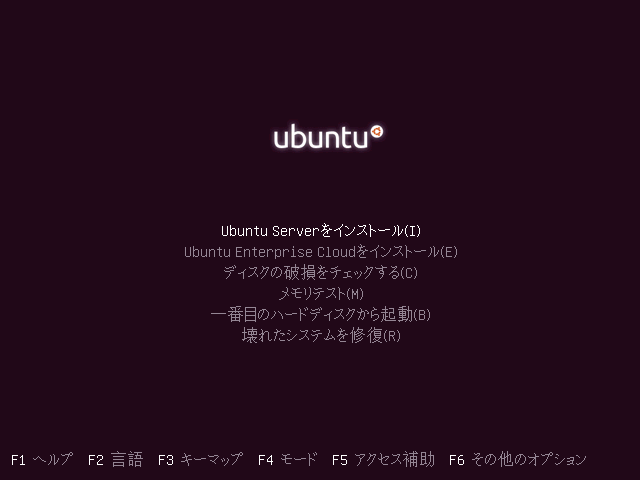
翻訳が完全でない旨のダイアログボックスが表示されますが[はい]を選択し、続行します。
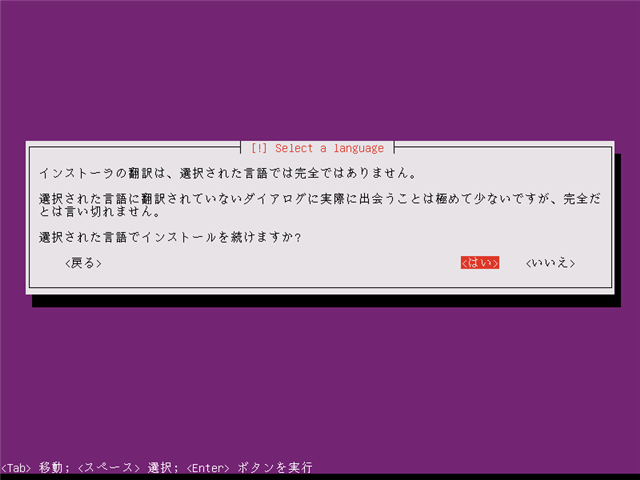
場所(ロケール)の選択をします。今回は[日本]を選択します。~
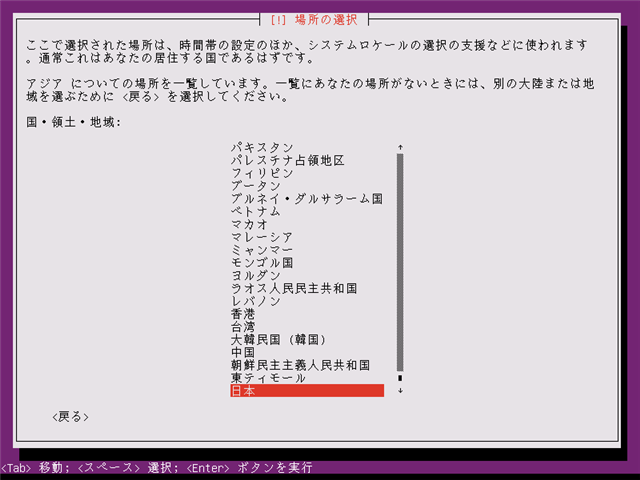
キーボードの選択をします。[Japan]を選択します。
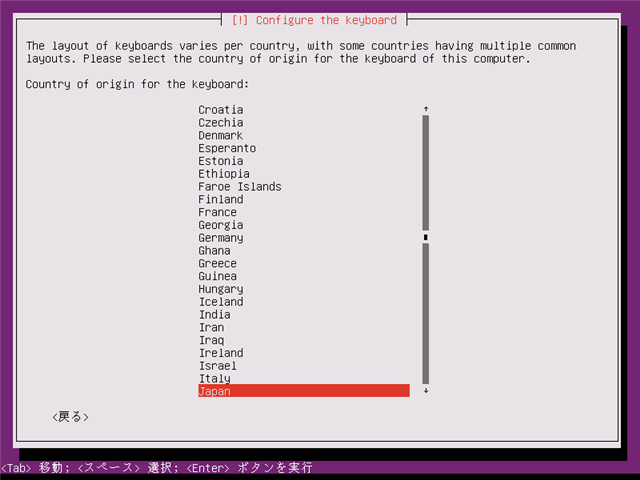
キーボードの種類を選択します。
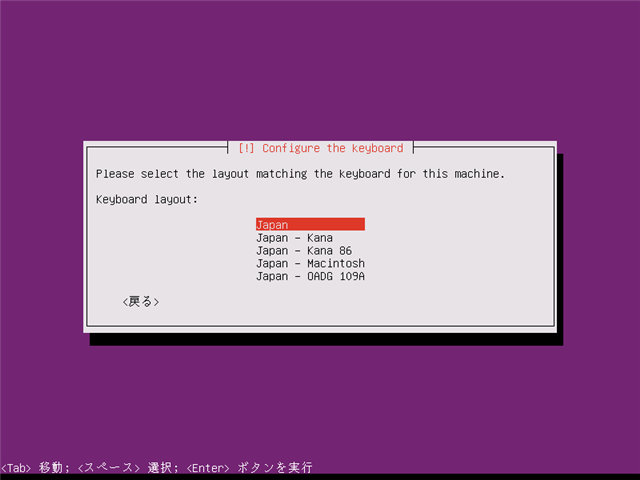
日本語109キーボードを使っているので [OADG109A]を選択しました。
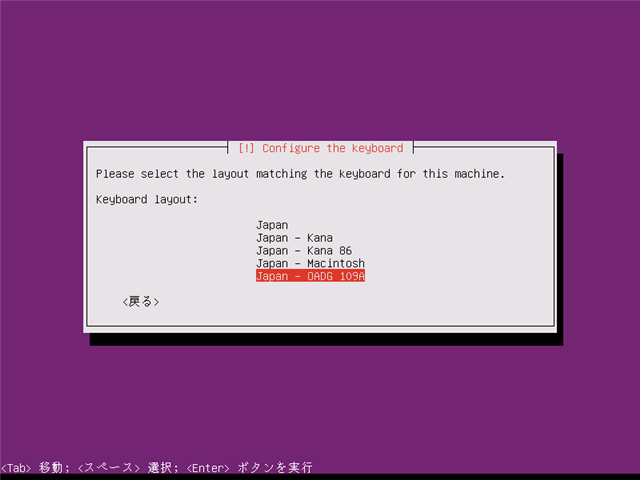
CD-ROMのチェックが始まります。
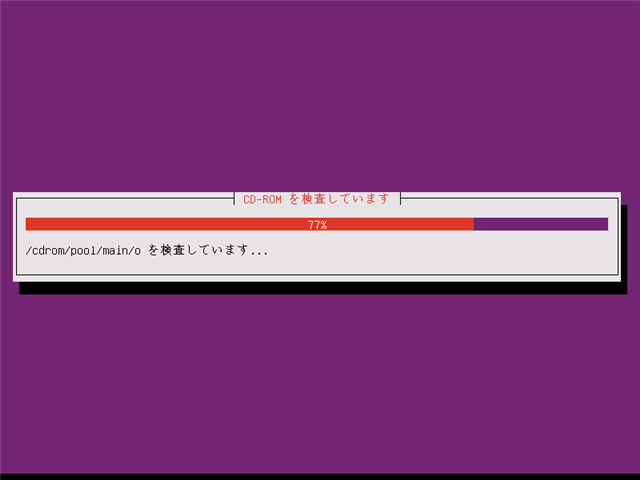
続いてコンポーネントのロードが始まります。
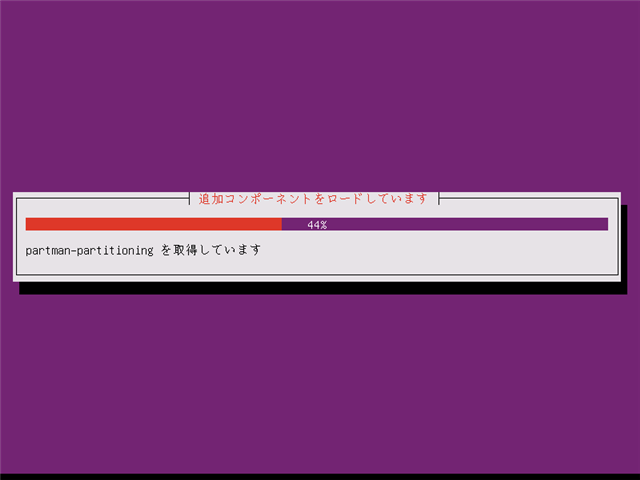
ネットワークカードがない場合はここで警告画面が表示されます。
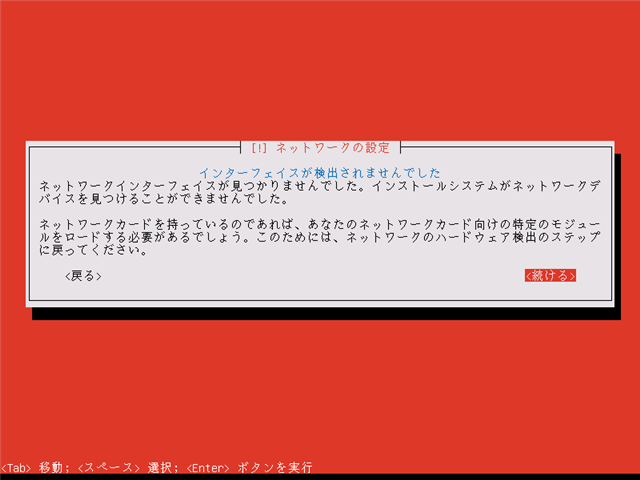
ネットワークカードがある場合はホスト名の入力画面が表示されます。
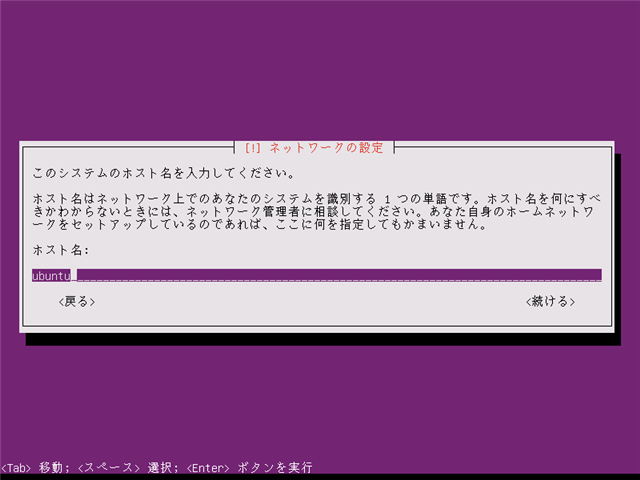
時刻の設定が実行されます。
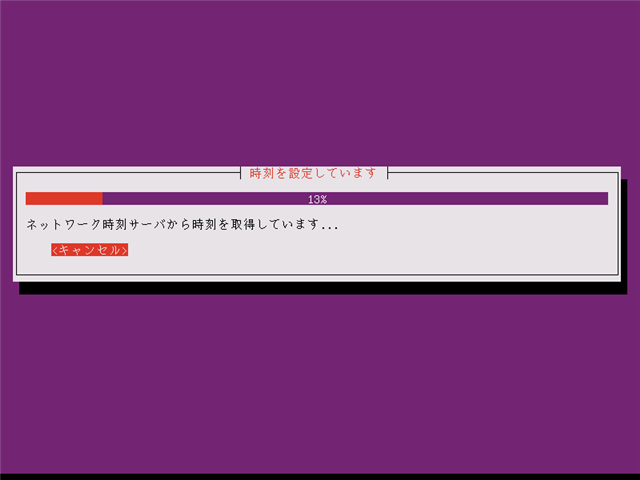
時間の設定ダイアログが表示されます。ここは[はい]を選択し続行します。
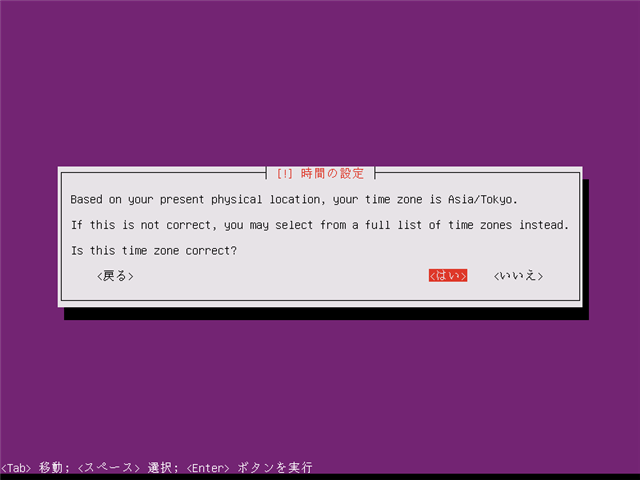
時間の設定ダイアログで[いいえ]を選択した場合は下図の時間帯の選択画面が表示されます。
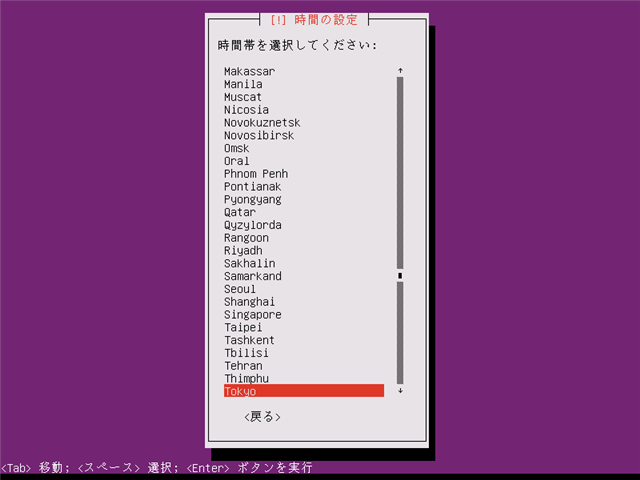
ディスクのパーティショニング設定ダイアログが表示されます。今回はデフォルトの[ガイド - ディスク全体を使いLVMをセットアップする]を選択しました。
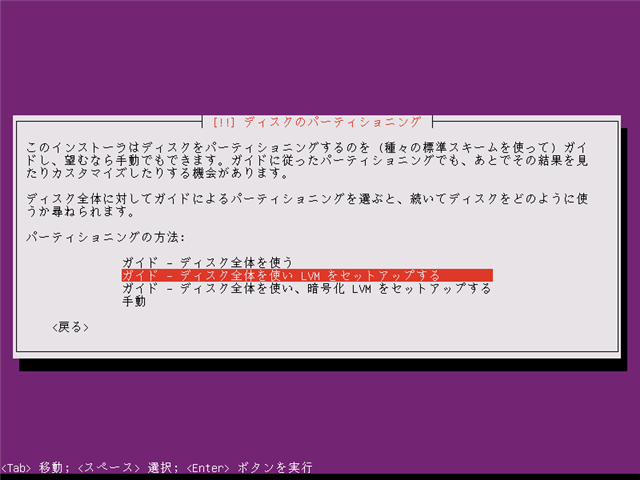
続いてパーティショニングするディスクを選択します。今回はディスクが1つしかないため、このディスクを選択します。
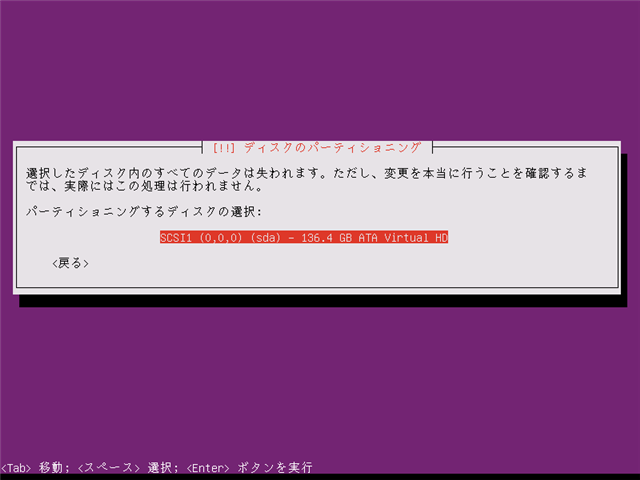
ディスクへの書き込みとLVMの設定確認ダイアログが表示されます。[はい]を選択してディスクを編集します。
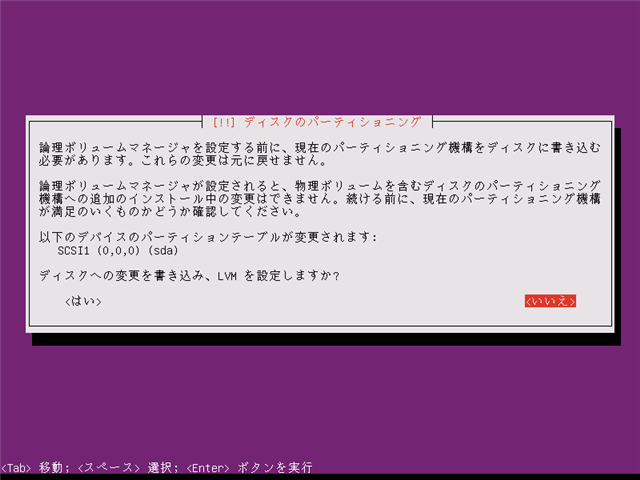
パーティションサイズを決定します。今回はデフォルトのままとしました。

ファイルシステムの作成が実行されます。
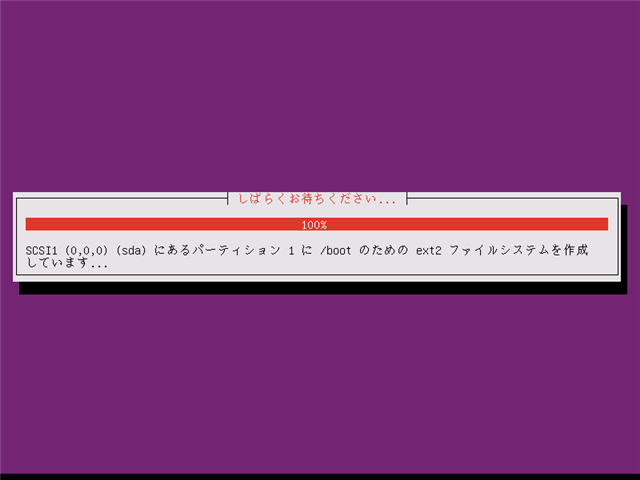
ログイン用ユーザーのフルネームを設定します。
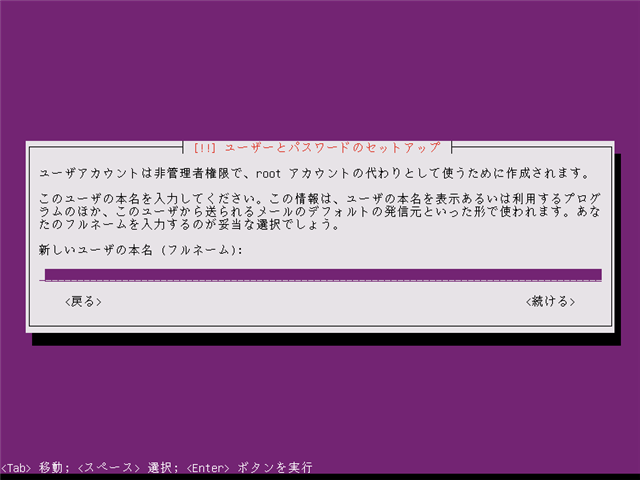
ログイン用のユーザーアカウント名を設定します。
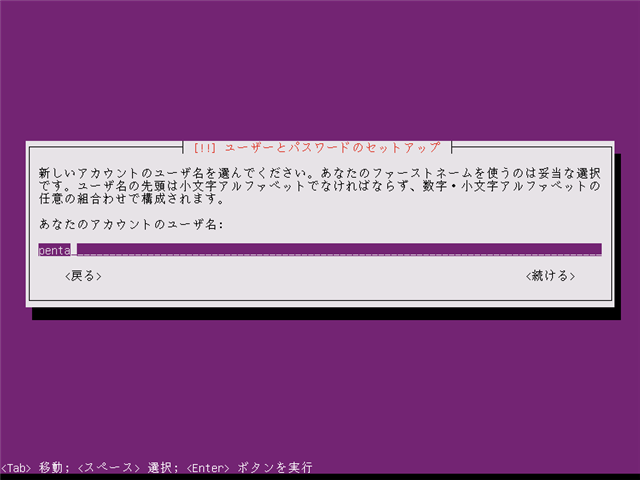
ログイン用ユーザーのパスワードを設定します。
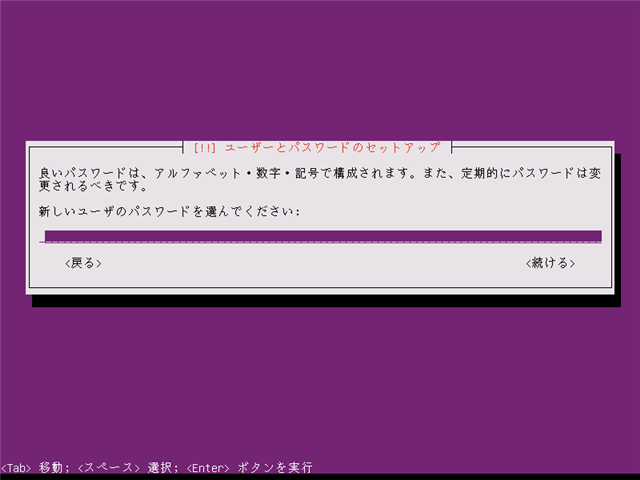
パスワードの再入力ダイアログが表示されますので先に設定したパスワードをもう一度入力します。
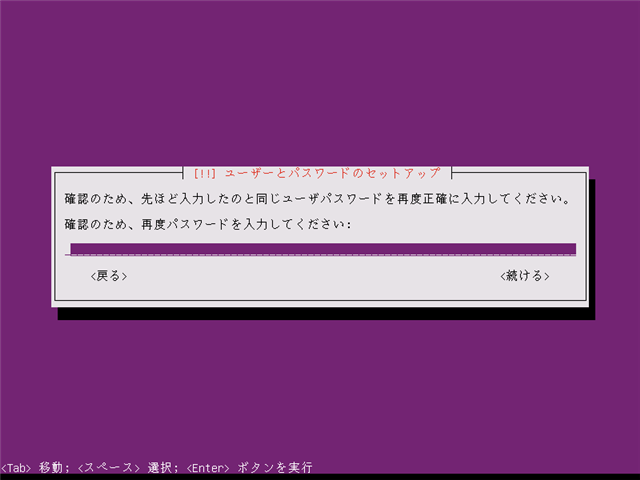
ホームディレクトリの暗号化の有無の確認ダイアログが表示されます。今回は暗号化はしないので[いいえ]を選択します。
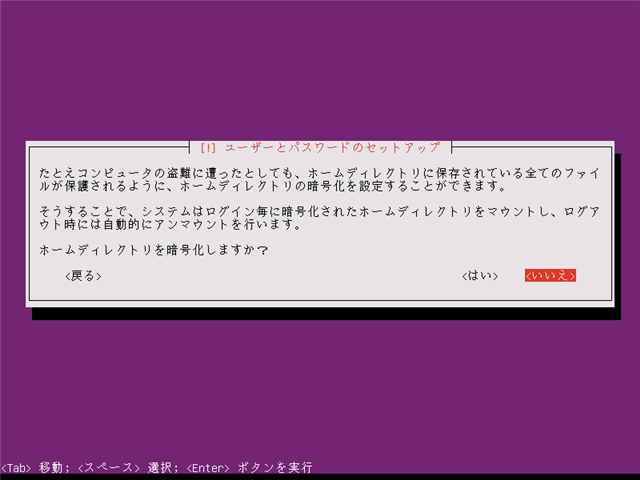
aptの設定が始まります。
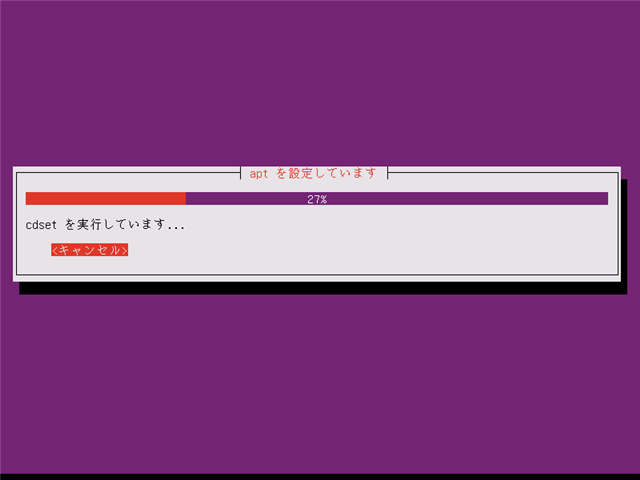
パッケージマネージャの設定画面が表示されます。インターネット接続にプロキシサーバーが必要な場合はここで設定をします。
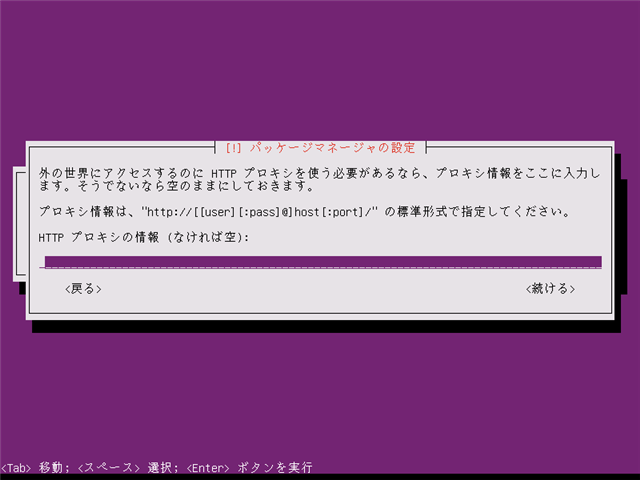
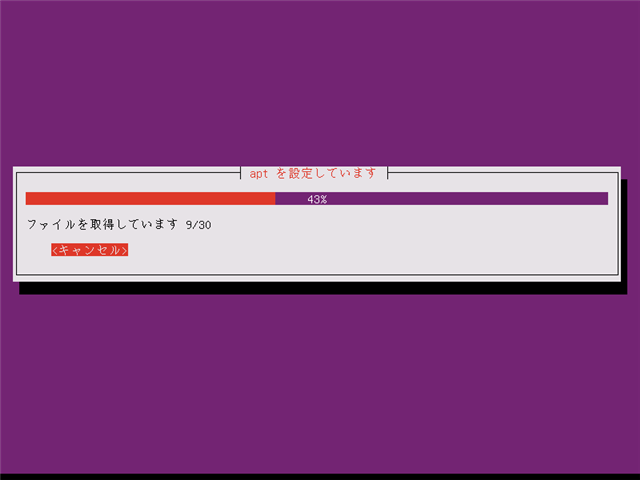
アップデートポリシーを決定します。今回は自動的にアップデートはしない設定にするので[自動的にアップデートしない]を選択します。
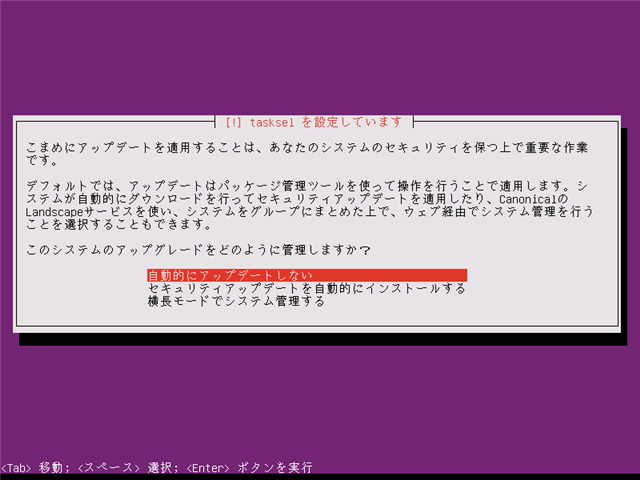
ソフトウェアの選択ダイアログが表示されます。インストールするソフトウェアを選択します。
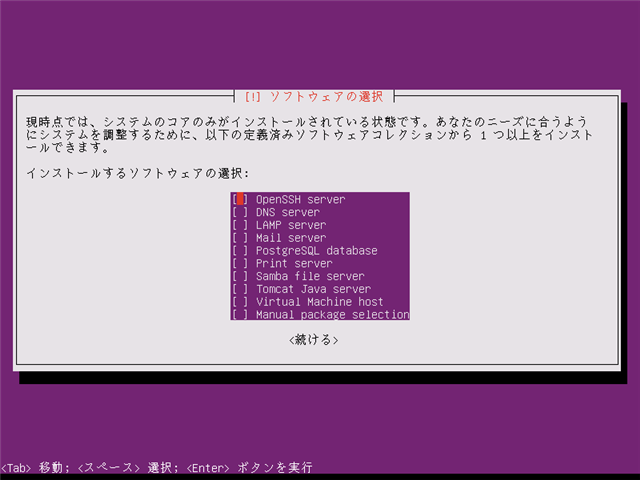
今回は下図の設定としました。
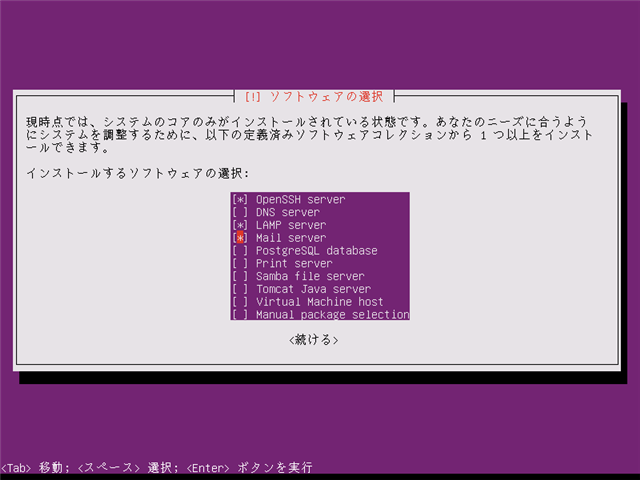
mySQLのrootパスワードを設定します。
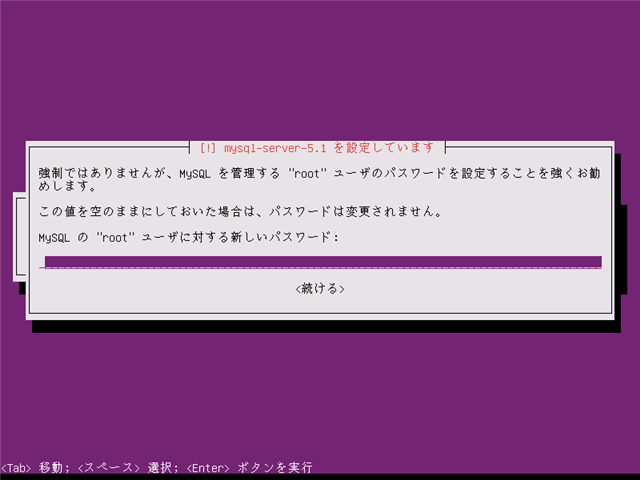
パスワード確認ダイアログが開くのでパスワードを再入力します。
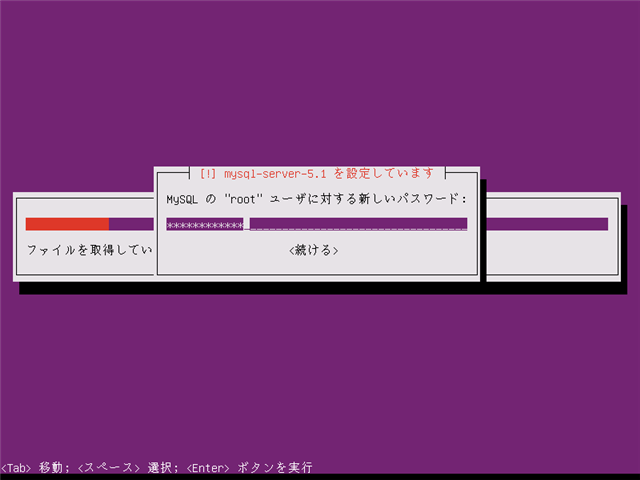
メールサーバーの設定をします。今回は[インターネットサイト]としました。
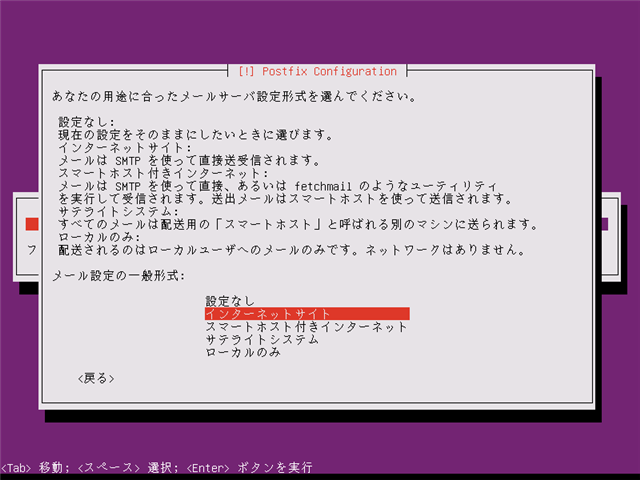
ドメイン名が省略された場合のドメイン名を設定します。
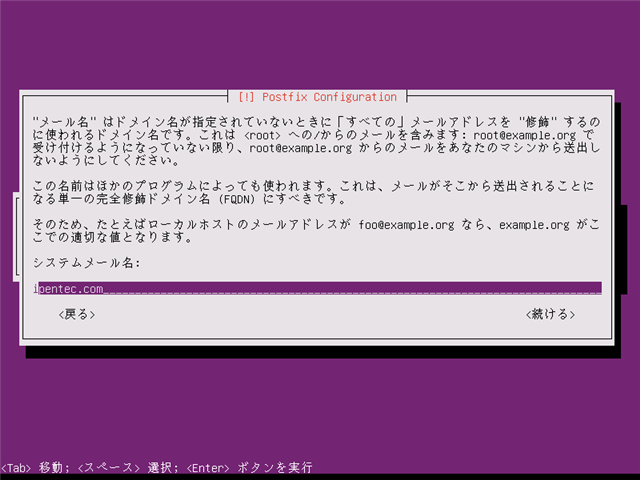
ソフトウェアのインストール中
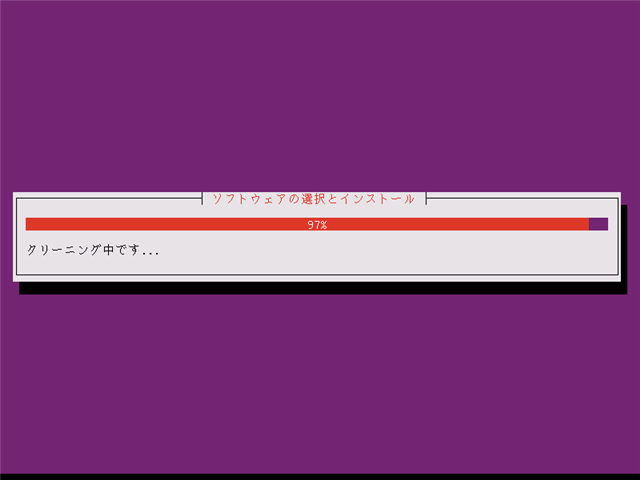
マスターブートレコードの設定とGRUBブートローダをインストールするかの確認ダイアログが表示されます。今回はGRUBブートローダをインストールするので[はい]を選択します。
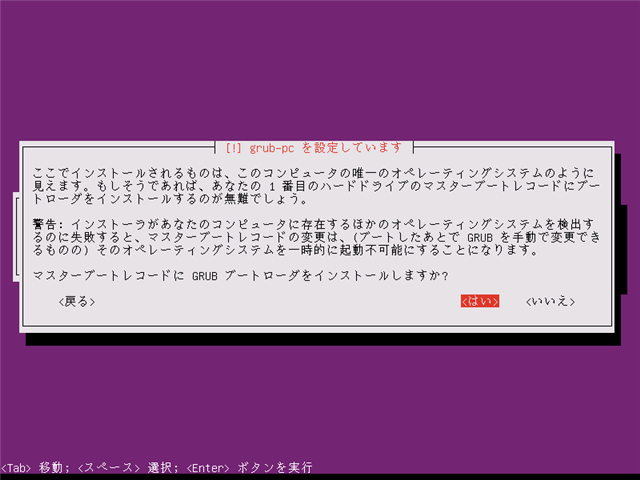
GRUBブートローダーのインストール中
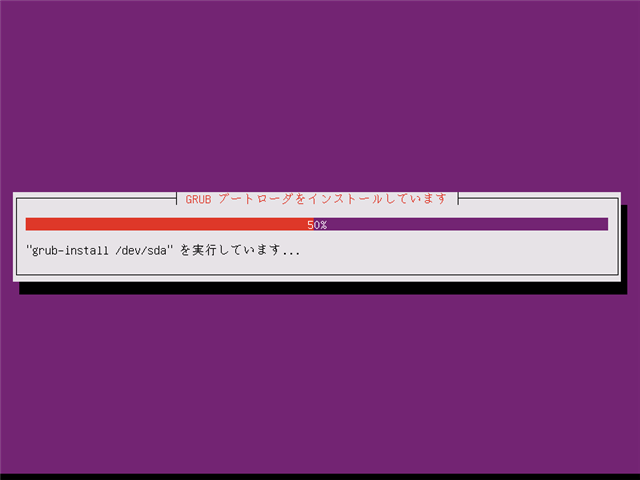
インストールが完了しました。[続ける]を選択してコンピューターを再起動します。
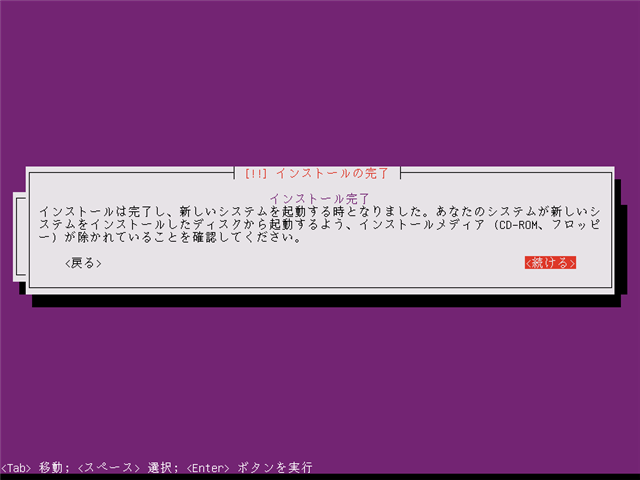
著者
かつて日本を代表したスーパーエンジニア (自称)
ハードウェア、電気設備、ガーデニング関係の記事を担当。
最終更新日: 2024-01-06
作成日: 2011-07-16